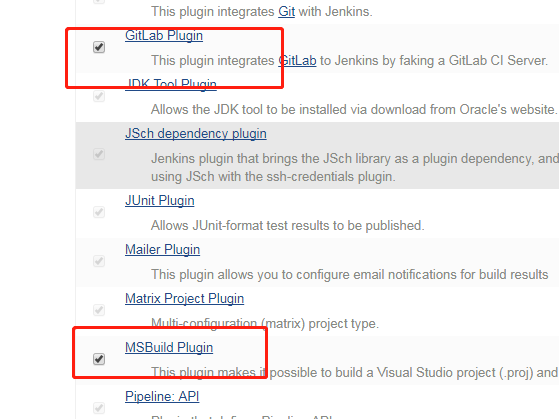操作环境:Windows7
一、环境准备
1 安装JDK
本文采用jdk-8u111-windows-x64.exe;
安装完成后配置环境变量.
2 配置tomcat
本文采用tomcat8,免安装版,具体下载地址可以百度
3 安装maven
本文采用maven3.3.9,免安装版,具体下载地址可以百度
4 安装Jenkins
下载地址https://jenkins.io/download/,仅下载war包,如下图:
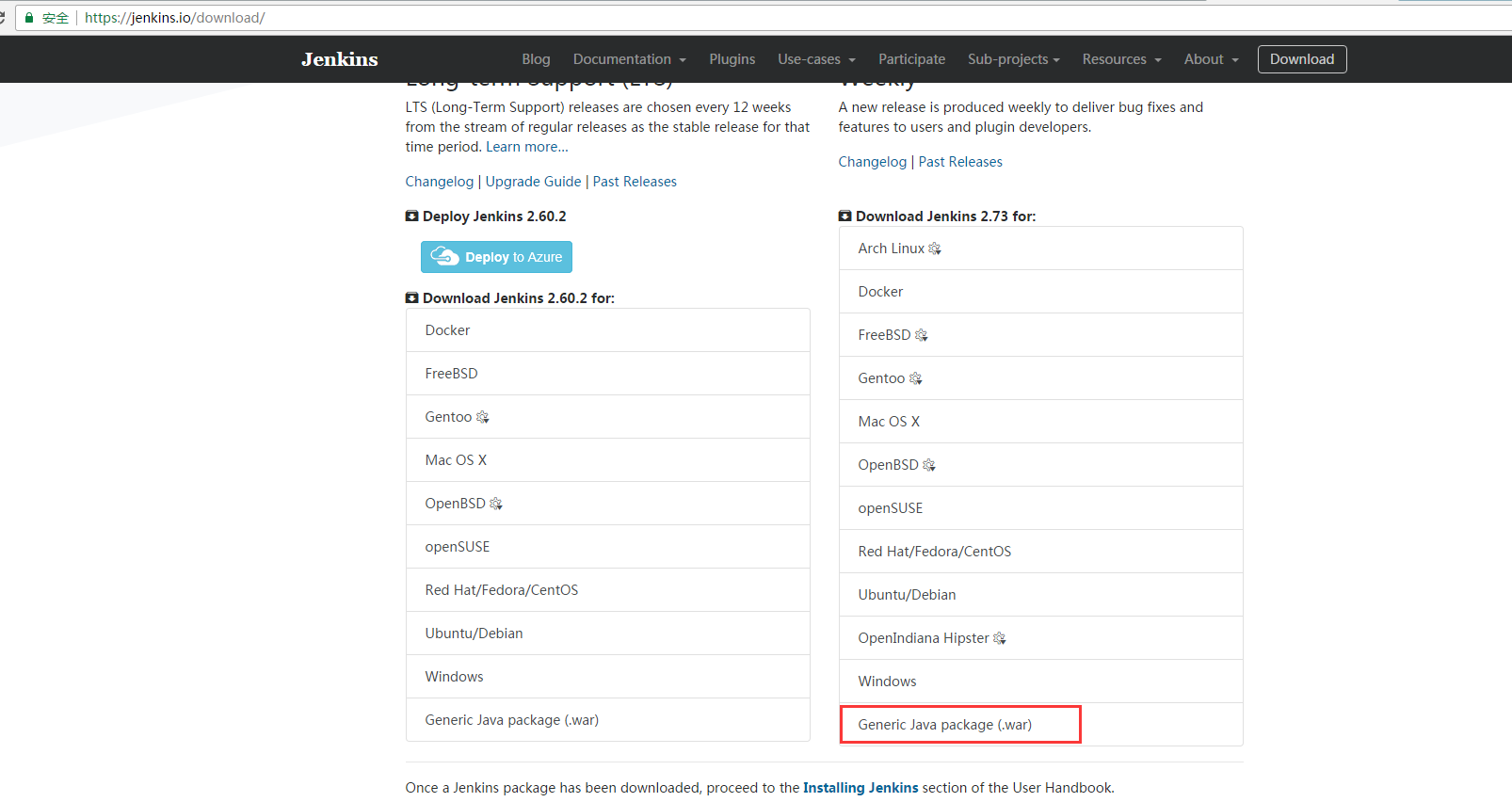
将下载好的jenkins.war放进tomcat/webapps目录下。
二、相关配置
1 登入http://localhost:8080/jenkins,进入Jenkins初始化页面,第一次启动时间可能有点长,耐心等待。进入成功后会看到如下画面,按提示路径打开密码文件,输入密码:
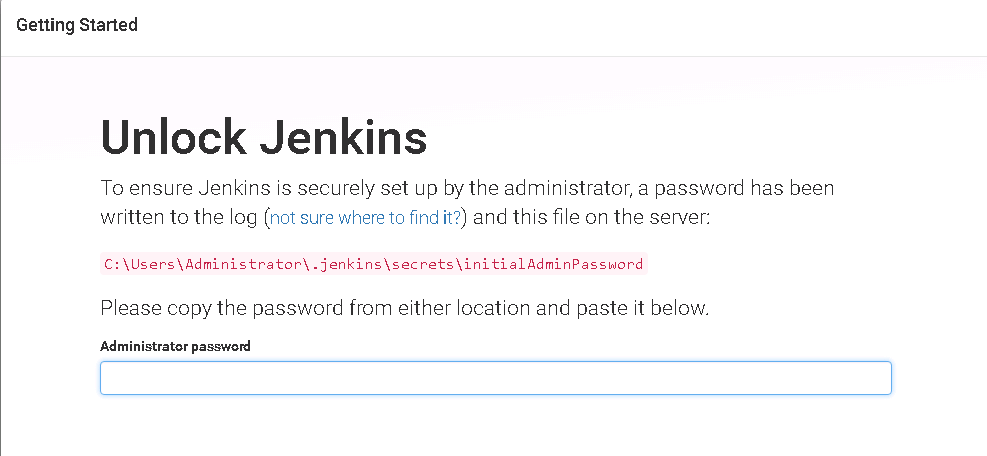
解锁后又是一长段时间等待,此后可能出现如下图所示界面:
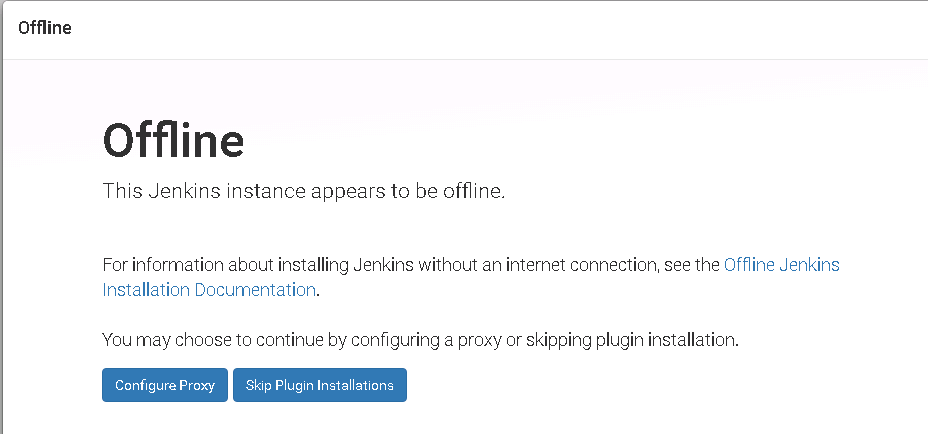
此处可以先选择跳过。 进入以下页面,设置登陆用户:
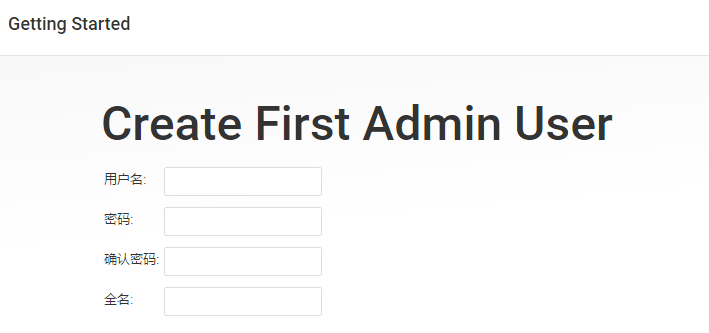
2 设置成功后即进入Jenkins主界面:
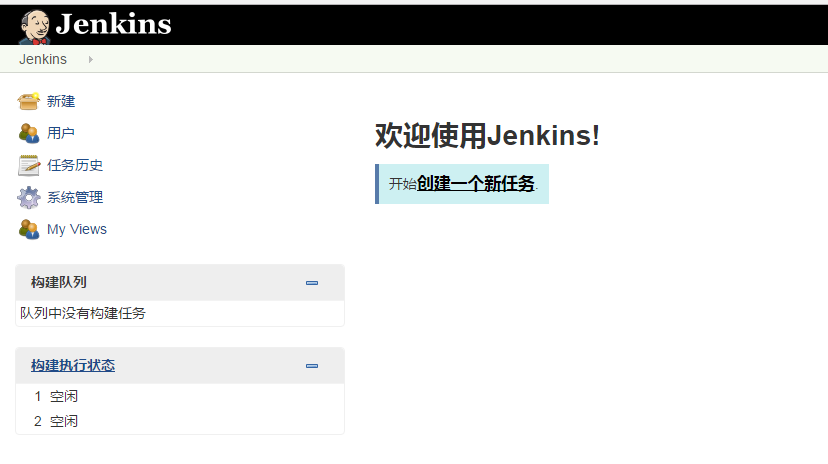
点击左上侧系统管理,进入Jenkins基本系统设置(主要是以下三块):

一. 系统设置基本采用默认,可以设置管理员邮箱用于接受系统各类报告。
二.添加全局配置
配置JDK,不采用自动安装:
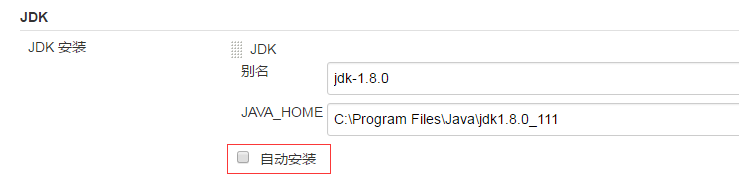
配置maven,不采用自动安装:
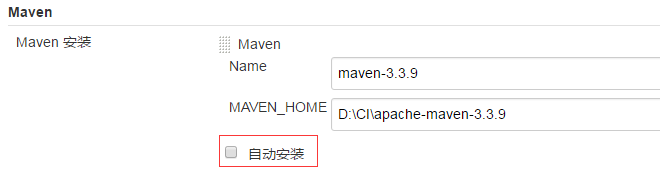
三.安装插件
还记得前面的offline吗? 这个折腾了半天参考文章https://blog.csdn.net/txyzqc/article/details/77885367解决。
方法:
提交后就可以看到有哪些插件可以安装了。建议各位不要尝试自己下载hpi插件然后安装,因为插件有太多依赖,下载单个文件几乎都是无法安装的。
三.安装插件
由于是进行.NET开发,所以只安装了Msbuild 和gitlab。这里只展示安装好的样子,安装过程很简单。